如何在 Microsoft Outlook 中阻止域
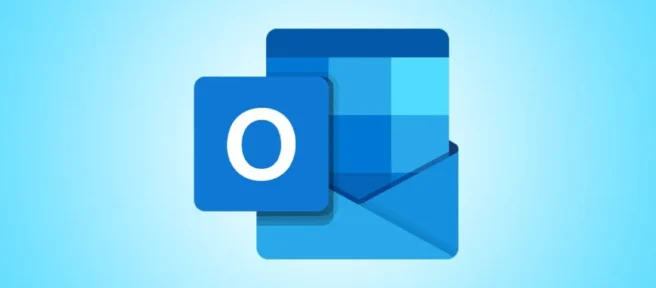
如果您從單個域中的多個唯一發件人收到不需要的電子郵件,您可以在桌面應用程序或 Web 上的 Microsoft Outlook 中阻止整個域。
如果同一家公司從“promo@example.com”、“deals@example.com”和“noreply@example.com”向您發送電子郵件,這是一個很好的提示。阻止每個地址非常耗時,但阻止“example.com”域會將所有這些電子郵件自動發送到垃圾文件夾。這使它們遠離您的 Outlook 收件箱,同時也不妨礙您。
在桌面版 Outlook 中阻止域
要在桌面版 Outlook 中阻止域,您需要更改垃圾郵件篩選器設置。執行以下操作之一打開這些設置。
- 右鍵單擊收件箱中的電子郵件,移至垃圾郵件,然後選擇“垃圾郵件選項”。
- 轉到“主頁”選項卡,在功能區的“刪除”部分選擇“垃圾郵件”下拉菜單,然後選擇“垃圾郵件選項”。
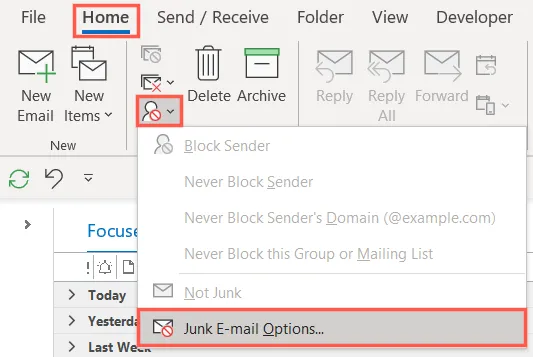
當“垃圾郵件選項”框打開時,選擇“阻止發件人”選項卡。在頂部,單擊“添加”。

輸入您要阻止的域,如“@domain.com”或“domain.com”,然後單擊“確定”。
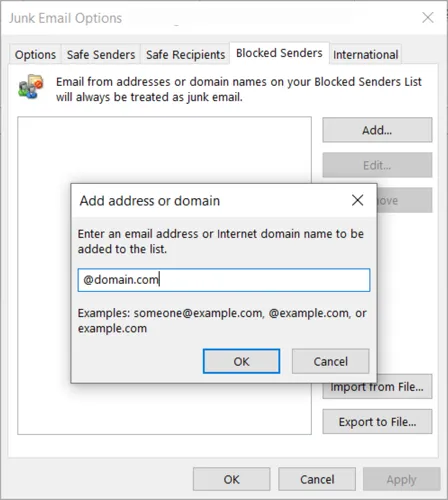
然後您會在阻止的發件人列表中看到該域。執行相同的操作以阻止其他域。完成後,選擇“應用”和“確定”。
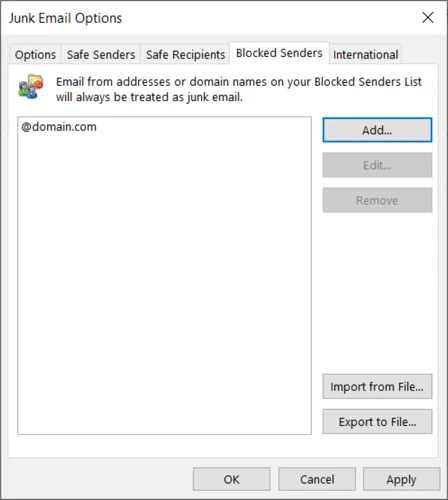
您以後從該域收到的所有電子郵件都會直接進入垃圾文件夾。
在 Outlook 網頁版中阻止域
在 Outlook 網頁版中阻止域是類似的;您將在垃圾郵件設置中這樣做。
選擇右上角的齒輪圖標以顯示“設置”側欄。然後,滾動到底部並選擇“查看所有 Outlook 設置”。

在最左側的列中,選擇“郵件”,然後在右側選擇“垃圾郵件”。在頂部的“阻止的發件人和域”部分中,單擊“添加”。
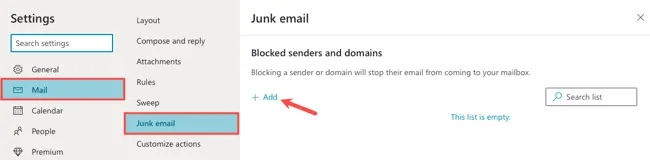
輸入您要阻止的不帶@ (At) 符號的域,例如“domain.com”。然後,按 Enter 或 Return。
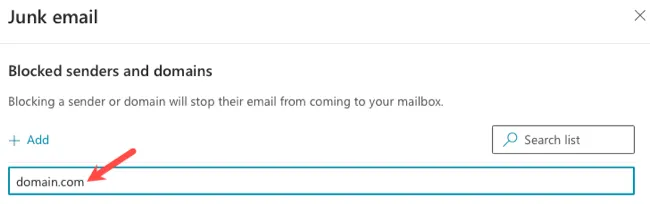
然後您可以在阻止的發件人和域列表中看到該域。單擊“保存”,使用右上角的 X 退出設置,以後的電子郵件將轉到“垃圾”文件夾,請放心。
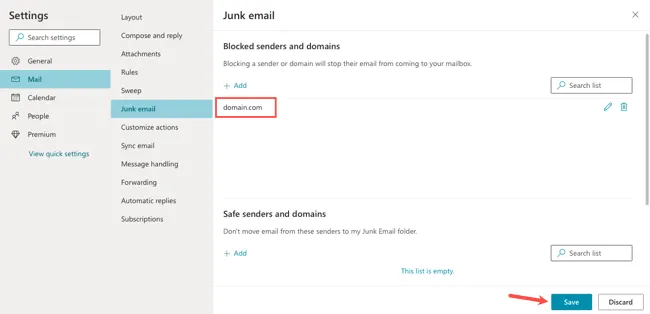
當您在 Outlook 中阻止域時,您不必花時間清理收件箱來刪除那些您不再需要的電子郵件。有關更多信息,請查看如何取消訂閱電子郵件通訊。如果您有 Google 帳戶,您也可以在 Gmail 中阻止域。



發佈留言